Quando o Mass Effect Legendary Edition finalmente foi lançado, os jogadores não podem esconder sua empolgação porque podem mais uma vez vivenciar a história desta trilogia épica. Mas para aproveitar ao máximo este jogo, você precisará ter um FPS decente. Para jogadores que sofrem de quedas significativas de FPS ou FPS extremamente baixo , tente estas correções:

1. Desative a sobreposição de origem/vapor
O recurso de sobreposição no jogo permite que você acesse determinados recursos durante os jogos. Mas também é conhecido por ter um efeito negativo no desempenho. Para aliviar seu problema, você deve desabilitar as sobreposições em Origem ou Vapor :
Desativar sobreposição de origem
1) Abra seu cliente Origin. Clique Minha biblioteca de jogos . Em seguida, clique com o botão direito do mouse no título do jogo e selecione Propriedades do jogo .
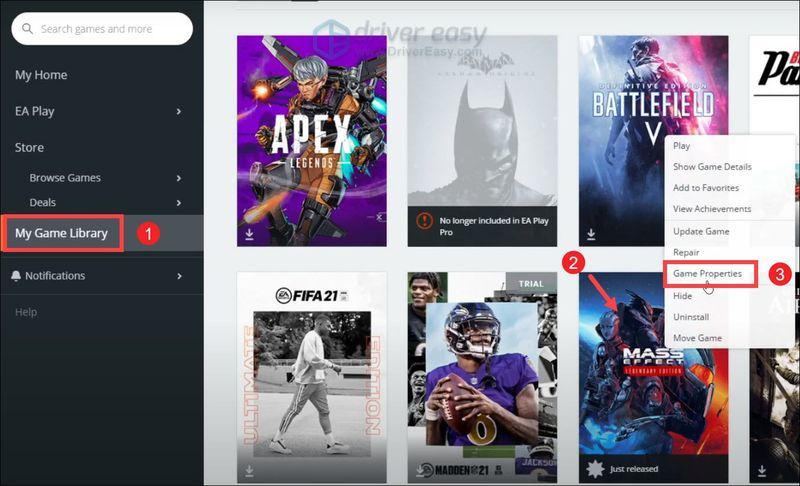
2) Na guia GERAL, desmarque a caixa Ativar Origin In Game para Mass Effect Legendary Edition . Então clique Salve .
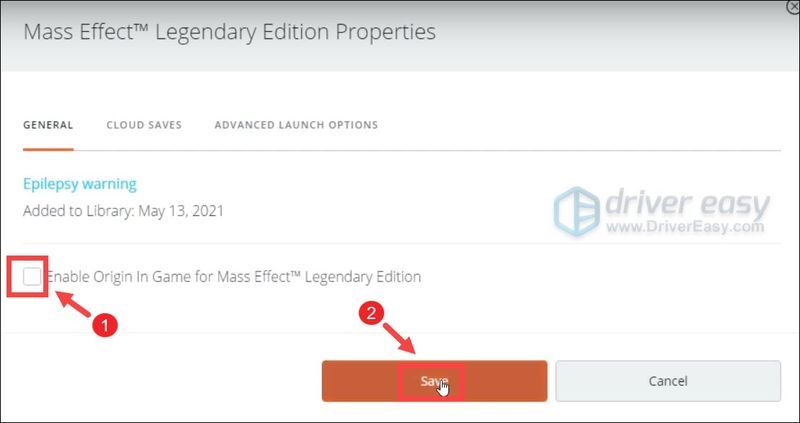
E você precisará desabilitar a sobreposição do cliente Origin:
1) Clique Origem na barra lateral e selecione Configurações do aplicativo .
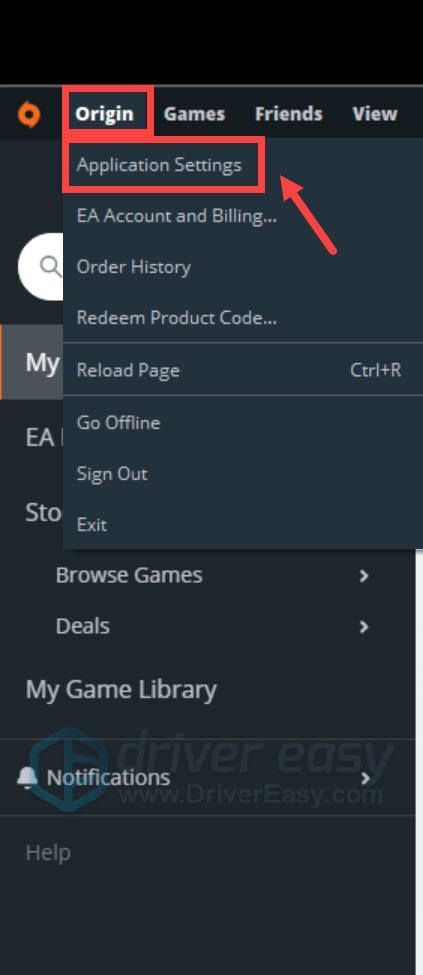
2) Selecione ORIGEM NO JOGO . Abaixo, encontre Ativar origem no jogo . Clique no botão para desativar esta opção.
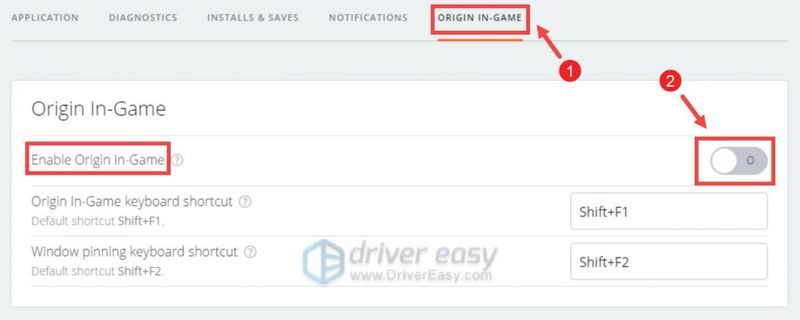
Se isso não o ajudou a obter um aumento perceptível de desempenho, prossiga para o próxima correção .
Desabilitar a sobreposição do Steam
1) Abra seu cliente Steam.
2) Clique Vapor na barra lateral e selecione Configurações .
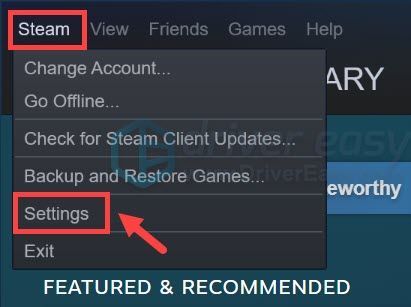
3) Clique No jogo . Desmarque a caixa Ative o Steam Overlay durante o jogo . Então clique OK para salvar as alterações.
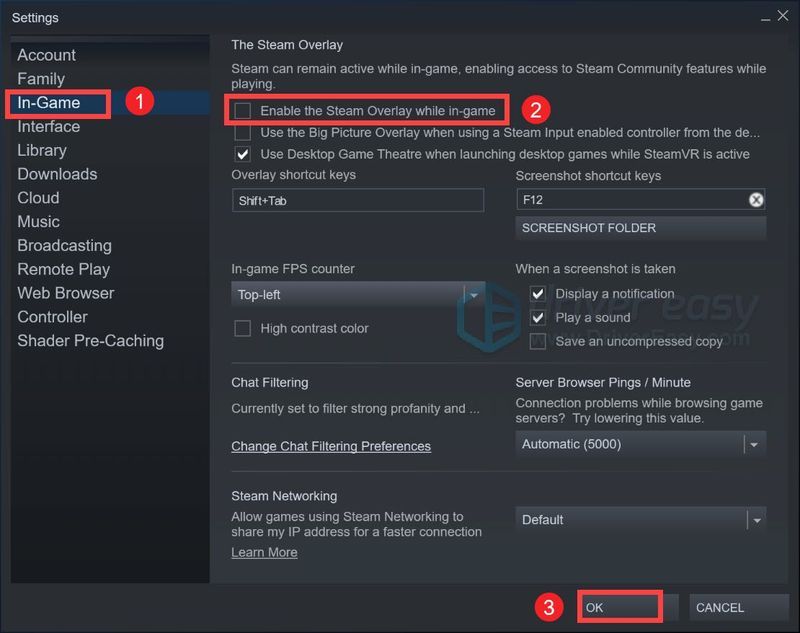
Depois de salvar as alterações, teste sua jogabilidade.
Não consegue um aumento de desempenho perceptível? Em seguida, prossiga para a próxima correção.
2. Verifique a integridade dos arquivos do jogo
Qualquer arquivo de jogo ausente ou corrompido pode causar uma ampla gama de problemas. E você precisa ter certeza de que seus arquivos estão intactos reparando seu jogo em Origem ou Vapor :
Reparar arquivos do jogo no Origin
1) Abra seu cliente Origin. Clique Minha biblioteca de jogos . Em seguida, clique com o botão direito do mouse no título do jogo e selecione Reparar .
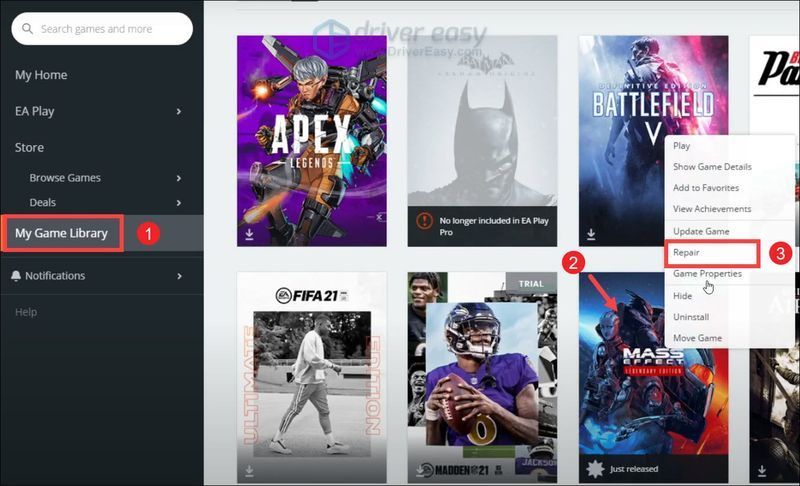
Se isso não ajudar, vá para o próxima correção .
Verifique a integridade dos arquivos do jogo no Steam
1) Abra seu cliente Steam. Em LIBRARY, clique com o botão direito do mouse no título do jogo e selecione Propriedades .
2) Selecione o FICHEIROS LOCAIS aba. Então clique Verifique a integridade dos arquivos do jogo… . Esse processo pode levar vários minutos para ser concluído.
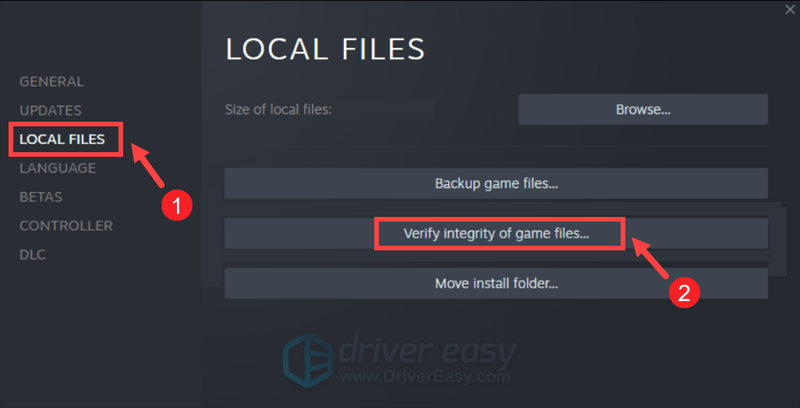
Quando o processo terminar, jogue Mass Effect. Se o problema persistir, tente a próxima correção abaixo.
3. Atualize seu driver gráfico
FPS baixo, jogabilidade lenta ou gráficos ruins nem sempre são causados por uma placa gráfica antiga. Às vezes, atualizar o driver gráfico pode corrigir gargalos de desempenho e introduzir melhorias que tornam o jogo significativamente mais suave. Além disso, atualizar seus gráficos pode garantir que você sempre tenha os recursos mais recentes. Portanto, se você não consegue lembrar quando foi a última vez que atualizou seus drivers, faça isso agora, pois pode fazer uma grande diferença.
Existem basicamente duas maneiras de atualizar seu driver gráfico: manualmente e automaticamente .
Opção 1: atualize manualmente seu driver gráfico
Se você estiver familiarizado com o hardware do computador, poderá atualizar o driver gráfico manualmente acessando a página de download do driver do fabricante:
NVIDIA
AMD
Em seguida, encontre o driver correspondente à sua versão do Windows e baixe-o manualmente. Depois de baixar o driver correto para o seu sistema, clique duas vezes no arquivo baixado e siga as instruções na tela para instalá-lo.
Opção 2: atualizar automaticamente seu driver gráfico (recomendado)
Conforme descrito acima, a atualização manual de drivers requer um certo nível de conhecimento de informática e pode ser uma dor de cabeça se você não for experiente em tecnologia. Portanto, gostaríamos de recomendar que você use um atualizador automático de driver, como Motorista Fácil . Com o Driver Easy, você não precisa perder tempo procurando atualizações de drivers, pois ele cuidará do trabalho ocupado para você.
Veja como atualizar os drivers com o Driver Easy:
1) Download e instale o Driver Easy.
2) Execute o Driver Easy e clique no botão Escaneie agora botão. O Driver Easy irá então escanear seu computador e detectar quaisquer dispositivos com drivers ausentes ou desatualizados.
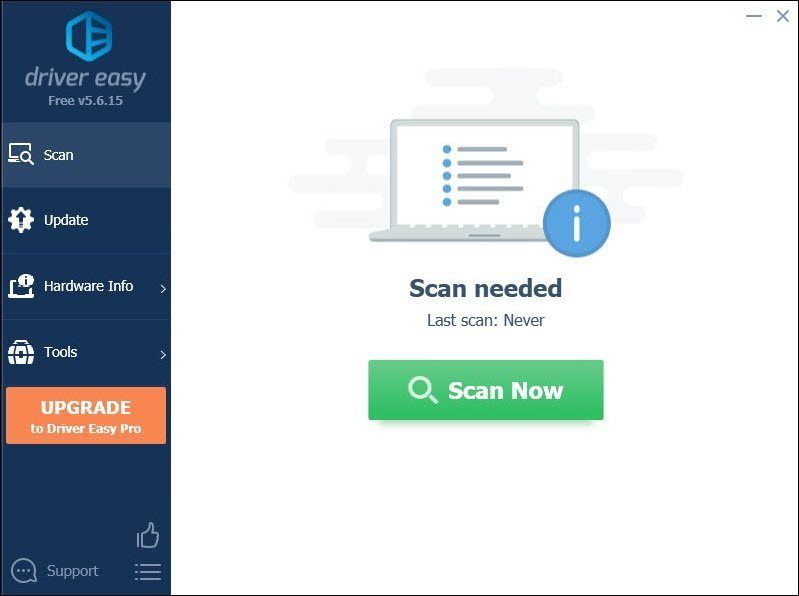
3) Clique Atualize tudo . O Driver Easy baixará e atualizará todos os drivers de dispositivo desatualizados e ausentes, fornecendo a versão mais recente de cada um, diretamente do fabricante do dispositivo.
(Isto requer o Versão Pro que vem com apoio total e um Devolução do dinheiro em 30 dias garantia. Você será solicitado a atualizar quando clicar em Atualizar tudo. Se você não deseja atualizar para a versão Pro, também pode atualizar seus drivers com a versão GRATUITA. Tudo o que você precisa fazer é baixá-los um de cada vez e instalá-los manualmente. )
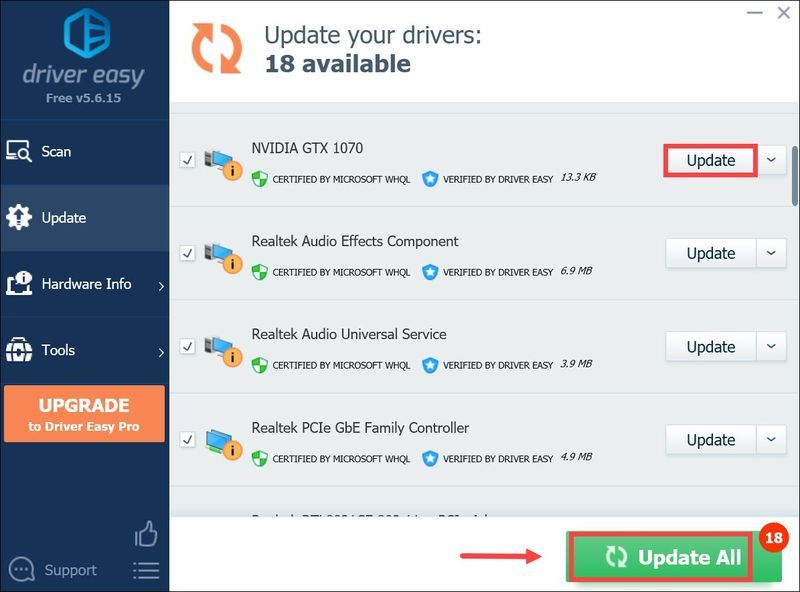 O Versão Pro do Driver Easy vem com suporte técnico completo . Se precisar de ajuda, entre em contato com a equipe de suporte do Driver Easy em .
O Versão Pro do Driver Easy vem com suporte técnico completo . Se precisar de ajuda, entre em contato com a equipe de suporte do Driver Easy em . Após atualizar os drivers, reinicie o PC e teste sua jogabilidade. Se isso não ajudar, passe para a próxima correção.
4. Execute seu jogo em alta prioridade
Mesmo que seu computador seja capaz de executar Mass Effect, você precisará definir a prioridade do seu jogo se precisar de um pouco mais de FPS. Isso é mais necessário quando o computador é multitarefa.
Para executar Mass Effect em alta prioridade, siga estas etapas:
1) Primeiro, certifique-se de que seu jogo está rodando.
2) No teclado, pressione Teclas Windows + R simultaneamente para abrir a caixa Executar.
3) Tipo taskmgr e pressione Entrar .

4) Selecione o Detalhes aba. Localizar MassEffectLegendaryEdition.exe . Clique com o botão direito do mouse e selecione Definir prioridade > Alta .
5) Clique Alterar prioridade .
Após aplicar as alterações, comece a jogar seu jogo e verifique se percebe alguma diferença.
Se isso não lhe deu sorte, tente a próxima correção abaixo.
5. Habilite o plano de energia de alto desempenho
O modo de alto desempenho é um recurso específico que pode oferecer melhorias notáveis durante o jogo. Para habilitar este modo, siga as instruções abaixo:
1) Na caixa Pesquisar, digite configurações gráficas . Então clique Configurações gráficas a partir dos resultados.
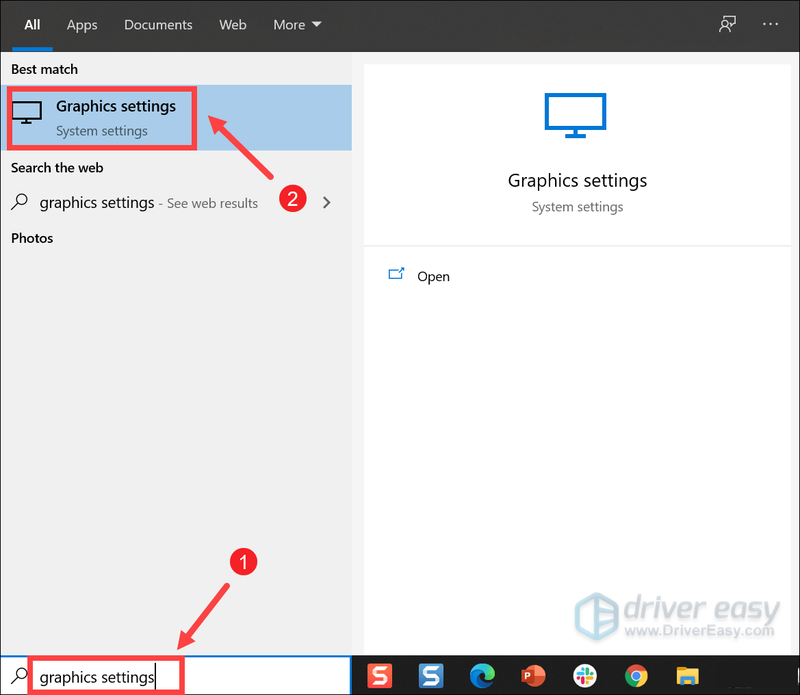
2) Clique no botão Navegar botão.
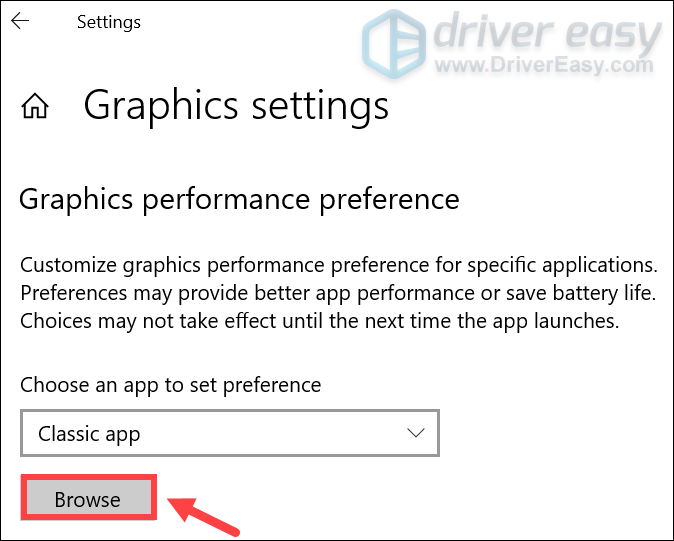
3) Localize o arquivo exe do seu jogo em seu sistema.
4) Clique MassEffectLauncher e clique Adicionar .
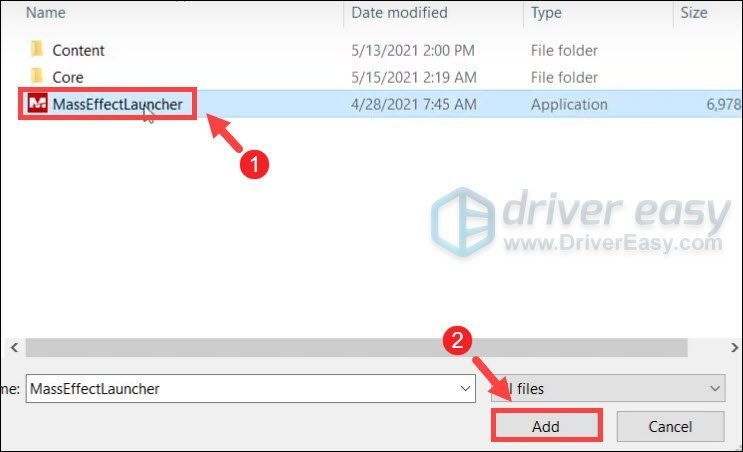
5) Clique Opções .
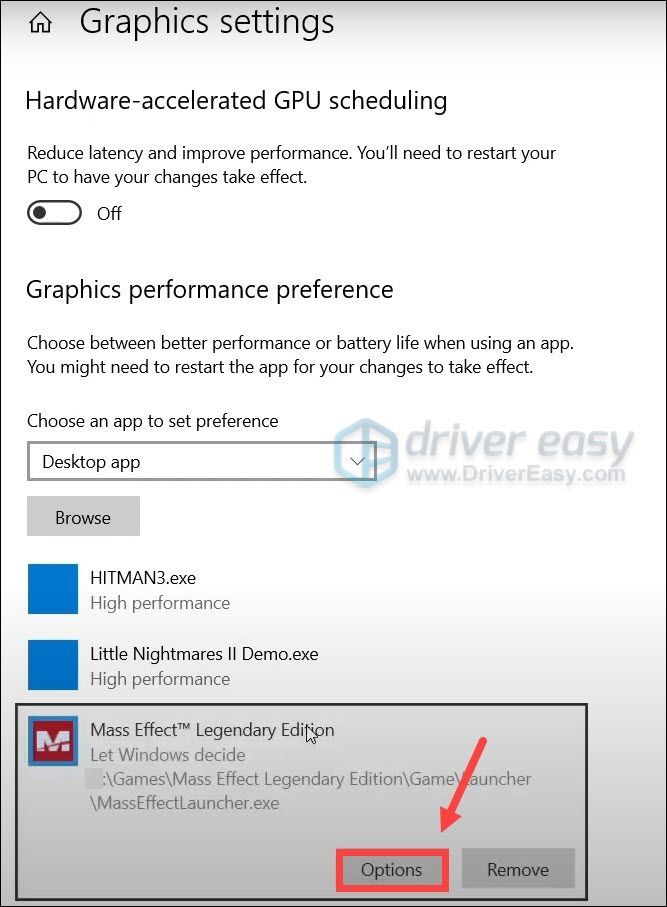
6) Selecione Alta performance e clique Salve .
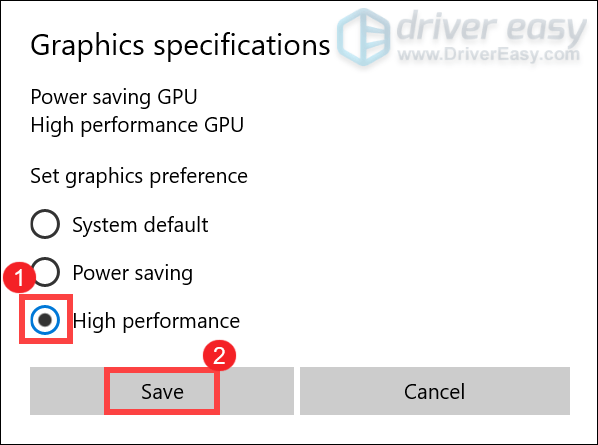
Ainda não consegue resolver seus problemas? Sem problemas! Existem outros métodos eficazes abaixo.
6. Desative a aceleração de hardware
Por padrão, a aceleração de hardware está ativada no Chrome e no Discord. Esse recurso utiliza a GPU do seu computador para lidar com tarefas com uso intenso de gráficos. Mas pode fazer com que a bateria do seu computador descarregue muito mais rápido. Para obter a melhor experiência de jogo possível, você deve desativar a aceleração de hardware, o que também pode fornecer um aumento perceptível de FPS.
Veja como desativar a aceleração de hardware no Chrome e no Discord:
No Chrome
1) No canto superior direito, clique nas três linhas e selecione Configurações .
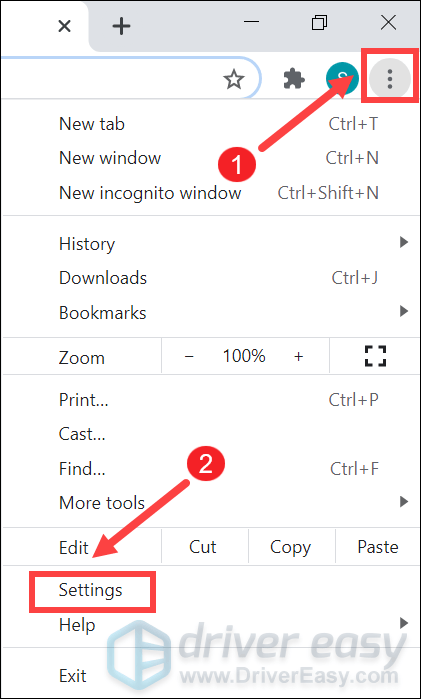
2) Role para baixo até o final e clique em Avançado .
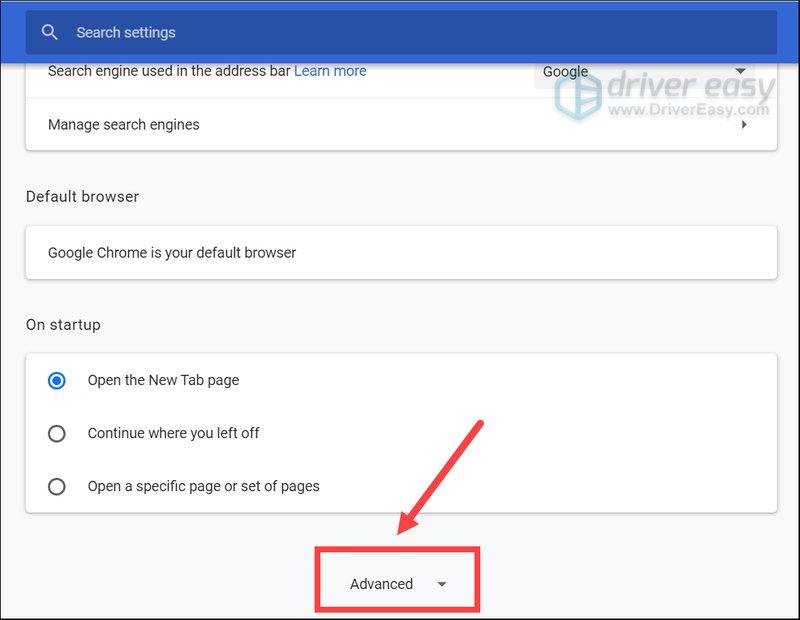
3) Role para baixo até o Sistema seção, desative a opção Use aceleração de hardware quando disponível . Então clique Relançar .
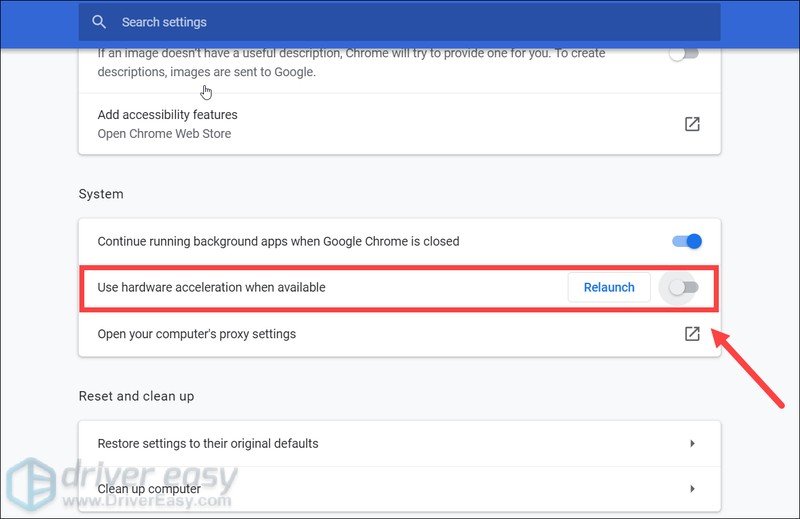
Em discórdia
1) Abra o aplicativo Discord. Clique em Configurações (o ícone de engrenagem ao lado do seu avatar).
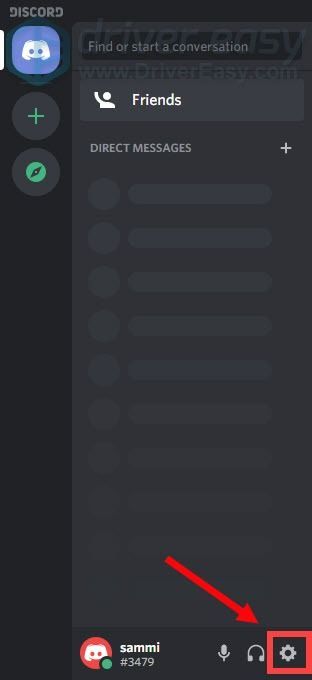
2) No painel esquerdo, navegue até Aparência . Nesta guia, role para baixo até o AVANÇADO seção e desative a opção Aceleraçao do hardware .
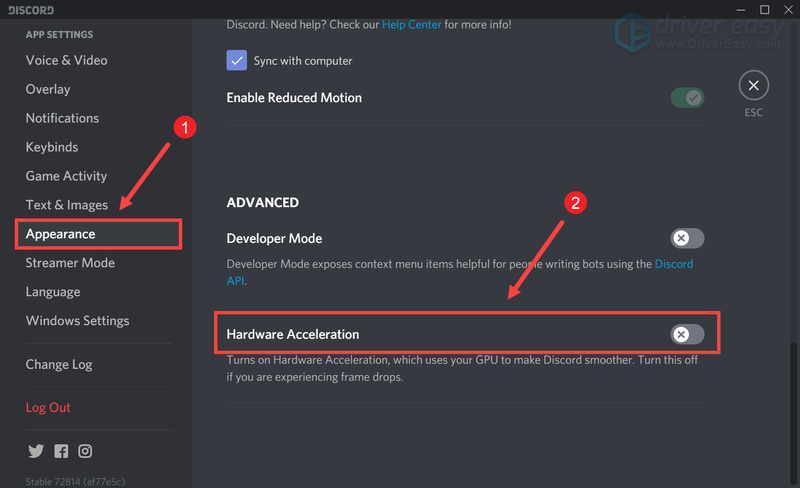
Se você não notar muita diferença depois de desabilitar a aceleração de hardware, tente a próxima correção abaixo.
7. Desative os recursos de jogos do Windows 10
O Modo de Jogo é um recurso do Windows 10 que concentra os recursos do sistema em jogos quando ativado. Era para tornar os jogos uma experiência muito melhor, mas parece que o oposto é verdadeiro. E se você tiver a gravação em segundo plano ativada em seu sistema, isso pode deixar seu jogo lento e até mesmo seu FPS sofrer. Para se livrar das quedas de framerate, você precisa desabilitar o recurso de gravação em segundo plano e desligar o modo de jogo.
Veja como fazer isso:
1) No teclado, pressione Teclas Windows + R simultaneamente para abrir Configurações.
2) Clique Jogos .
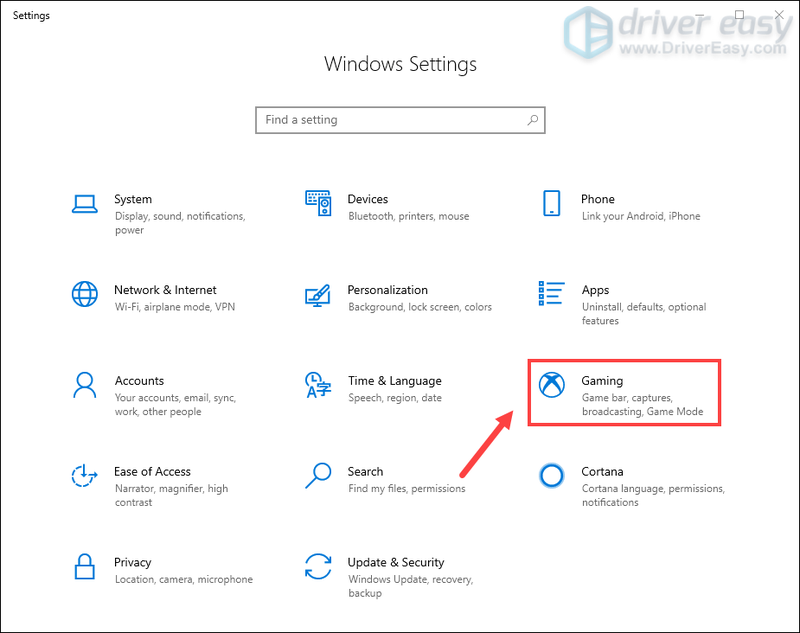
3) No painel esquerdo, selecione Barra de jogo e desligue Grave clipes de jogos, capturas de tela e transmissão usando a barra de jogos .
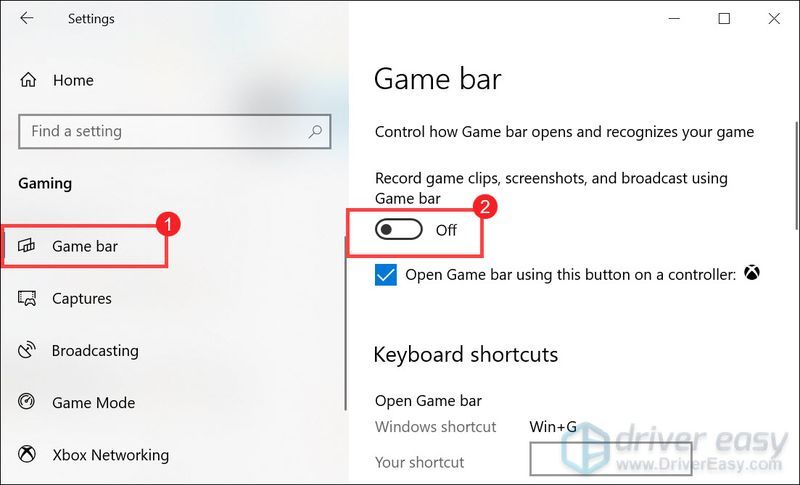
4) No painel esquerdo, selecione Capturas . No Gravação em segundo plano seção, desative Gravar em segundo plano enquanto estou jogando .
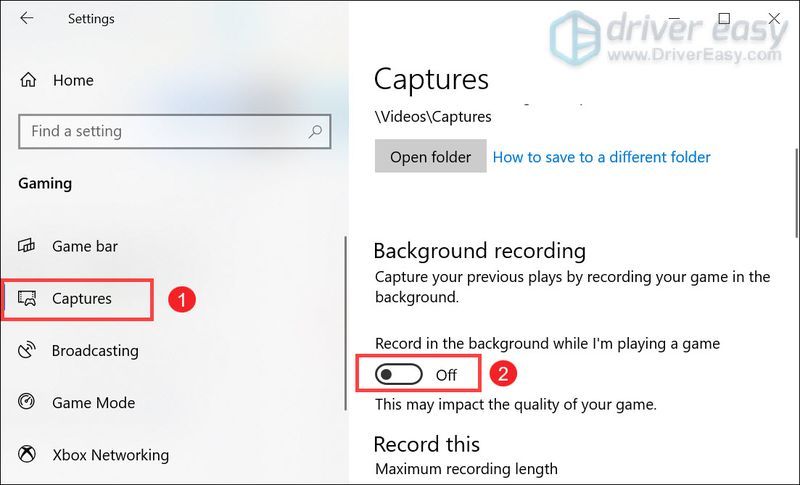
5) Na barra lateral esquerda, selecione Modo de jogo . Em seguida, desligue Modo de jogo .
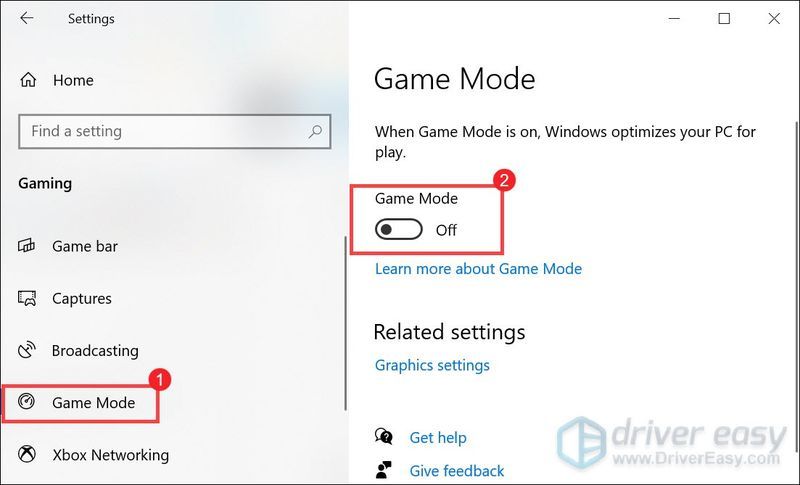
Agora jogue seu jogo e você poderá obter FPS mais alto ou pelo menos voltará ao valor normal.
Espero que você tenha achado este post útil! Sinta-se à vontade para nos enviar uma linha na seção de comentários abaixo se tiver alguma sugestão ou dúvida.


![[RESOLVIDO] Resident Evil 5 não inicia no PC](https://letmeknow.ch/img/program-issues/44/resident-evil-5-not-launching-pc.jpg)



